نحوه پاک کردن کش ARP در ویندوز 11/10
پروتکل ARP(ARP) یا Address Resolution Protocol در ویندوز(Windows) وظیفه حل آدرس های IP به آدرس های MAC(MAC addresses) را برای افزایش سرعت اتصال از طریق یک شبکه محلی بر عهده دارد. بنابراین به جای اینکه از روتر بپرسیم دستگاه خاصی کجاست، دوباره از IP حل شده برای اتصال سریع استفاده می کند. برای انجام این کار، یک کش به نام ARP Cache نگهداری می کند . این پست به شما کمک می کند تا ARP Cache را در ویندوز 11(Windows 11) و ویندوز 10(Windows 10) درک و پاک کنید.
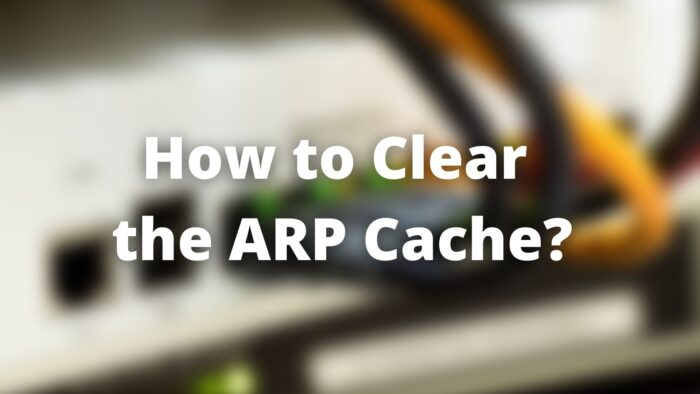
چرا باید کش ARP(ARP Cache) را پاک کنید ؟
شبیه به DNS Cache ، ARP Cache میتواند قدیمی شود. اگر آدرس IP دستگاه های متصل در شبکه تغییر کند، ممکن است در یافتن آن دستگاه ها مشکل ایجاد شود. بنابراین اگر حافظه پنهان ARP(ARP Cache) قدیمی است یا آسیب دیده است، باید آن را تعمیر کنید. یکی از معایب اصلی پاک کردن کش ARP این است که فرآیند بازسازی کش ARP ممکن است منجر به خطا شود.
نحوه پاک کردن کش ARP(ARP Cache) در Windows 11/10
می توانید از این روش ها برای حل مشکل ARP Cache استفاده کنید.
- خدمات مسیریابی و راه دور
- خط فرمان با ابزار netsh
از آنجایی که این یک کار اداری است، روشها برای رفع آن به مجوز سرپرست یا یک حساب کاربری نیاز دارند.
1] مسیریابی و خدمات از راه دور
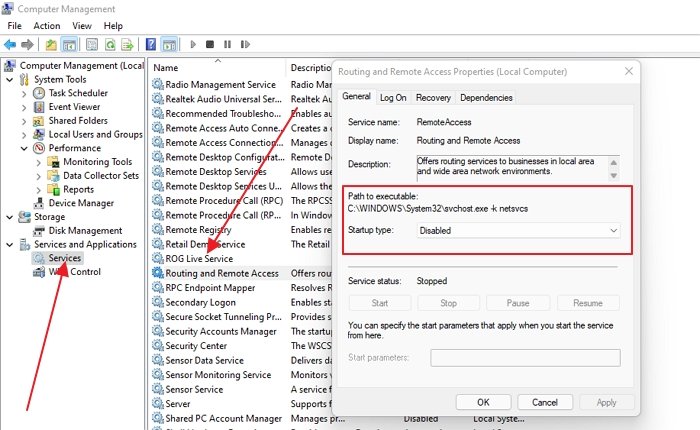
- دکمه (Press)Start را روی صفحه کلید(Keyboard) فشار دهید و Computer Management را تایپ کنید(Computer Management)
- هنگامی که در لیست ظاهر شد، برای باز کردن آن کلیک کنید
- روی (Click)Services and Applications و سپس Services کلیک کنید
- Routing and Remote Services را بیابید و دوبار کلیک کنید تا باز شود
- ابتدا سرویس را متوقف کنید و سپس غیرفعال کردن آن را انتخاب کنید.
- کامپیوتر را ریستارت کنید و به همان مکان برگردید و آن را فعال کنید.
این فرآیند تمام نگاشت آدرس های ARP یا IP به MAC را در رایانه شخصی پاک می کند.
2] خط فرمان با ابزار netsh
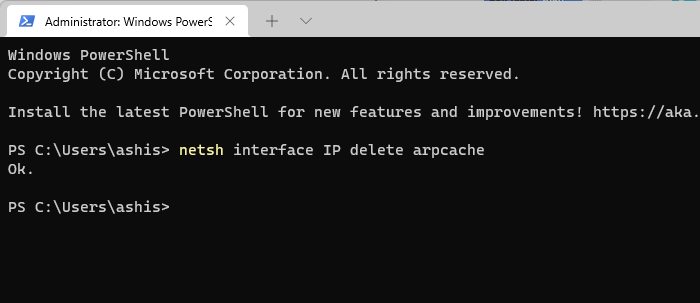
ابزار netsh یک ابزار خط فرمان است که یک گزینه مستقیم برای حذف کش ARP ارائه می دهد . می توانید این دستور را در PowerShell یا Windows Terminal یا Command Prompt با امتیازات مدیریت اجرا کنید.
- برای باز کردن منوی پاور از Win + X استفاده کنید.
- Windows Terminal (administrator) را برای راه اندازی انتخاب کنید
- netsh interface IP delete arpcache را تایپ کنید و کلید Enter را فشار دهید تا دستور اجرا شود.
- تنها چیزی که دریافت خواهید کرد یک Ok در پاسخ است.
همچنین می توانید از دستور زیر برای نمایش و پاک کردن کش ARP استفاده کنید(ARP)
arp –a //to display the ARP cache arp –d //to clear ARP cache
در نهایت، اگر کمکی کرد، میتوانید رایانه را مجدداً راهاندازی کنید.
آیا امکان پاک کردن کش ARP(ARP Cache) برای IP خاص وجود دارد؟(Particular IP)
دستور arp -d می تواند این کار را انجام دهد، یعنی arp -d 192.168.100.1. اگر آدرس IP به MAC خاصی از کار بیفتد، بسیار مفید است و می خواهید آن را به سرعت حل کنید.
مدت زمان (Long)ورود ARP(ARP Entry) در ویندوز(Windows) چقدر است ؟
مدت زمان معمول برای کش ARP(ARP Cache) 10 تا 20 دقیقه است، اما کش به طور خودکار پاک می شود. دفعه بعد که رایانه شخصی یا هر دستگاهی آن آدرس را درخواست کرد، یک نقشه برداری جدید لازم است.
پروتکل ARP چیست؟
Address Resolution Protocol یا APR دادهها را از آدرسهای IP از سختافزار رایانه میگیرد، به عنوان مثال، آدرس MAC یا آدرس ماشین(Machine Address) . مشابه(Similar) نحوه تبدیل نام یک وب سایت به آدرس IP، آدرس های IP بیشتر به آدرس های ماشین(Machine Addresses) تبدیل می شوند.
یک ورودی ARP ناقص چیست؟
این برای آدرس های IP فردی است. هنگام بررسی ورودی های ARP ، اگر متوجه ناقص بودن در کنار ورودی شدید، دستگاه درخواست ARP را صادر کرده است اما هنوز پاسخی دریافت نکرده است.
چه مشکلاتی با ARP ممکن است پیش بیاید؟
MAC جعل و تاخیرهای ارتباطی را آدرس می دهد. در حالی که اولین مورد زمانی اتفاق می افتد که ARP به صورت دستی پیکربندی می شود، دومی زمانی است که چندین پخش ARP در یک شبکه وجود دارد.
امیدوارم دنبال کردن پست آسان بوده باشد و اکنون می دانید که چگونه ARP Cache را در ویندوز 11(Windows 11) و 10 پاک کنید.
Related posts
نحوه پاک کردن Mapped Network Drive Cache در Windows 10
فعال کردن Network Connections در حالی که در Modern Standby در Windows 10
چگونه برای نقشه برداری Network Drive یا اضافه کردن FTP Drive در Windows 11/10
چگونه برای مدیریت Data Usage Limit در Windows 10
چگونه DNS را بیش از HTTPS در Windows 10 فعال کنید
چگونه برای تغییر DNS تنظیمات در Windows 10 راحتی
چگونه برای تغییر LAN Manager Authentication Level در Windows 10
چگونه برای تنظیم مجدد Winsock در Windows 10
نحوه تنظیم IP Address استاتیک در Windows 10
پینگ Transmit General failure خطا در Windows 10 شکست خورده
Best Free WiFi Network Scanner Tools برای Windows 10
Stop اتصال خودکار به Wireless Network در Windows 10
Packet Sniffing Tools رایگان برای Windows 10 سیستم
انجام Network Audit با Alloy Discovery Express برای Windows انجام دهید
چگونه به حذف Thumbs.db Files در Network folder در Windows 10
SmartByte Network Service باعث Internet speed آهسته در Windows 10
Best رایگان Network Monitoring Tools برای Windows 10
Remote Desktop کار نمی کند و یا نمی خواهد در Windows 10 اتصال
گزینه ای برای تغییر Network از Public از دست رفته خصوصی در Windows 11/10
فعال یا غیر فعال کردن LMHOSTS Lookup در Windows 11/10
